
De materialen komen van internet.
Behalve de hoofd tube, deze is van Maryse.
De site van maryse vind je hier. https://mariejolyne.blogspot.nl/ ,

De les is getest door Leontine.
Dank je wel.
De materialen kan je hier downloaden https://1drv.ms/u/s!AjSiZuk-KQ0FjGGw4qXmyqT8RPMg
Materialen:
MR_Red by Mara Saiz.pspimage.,
Narah_mask_0722.jpg,
Avondrood png.,
Button png.,
Onderlaag png.,
Tekst png.,
Red scarf.,
Textuur:
ks.avondroodtextuur.jpg.,
Filters:
Unlimited 2.0, Andrews filter11,
AAA Frames,
Selecties:
Selectie Lydia 180 en 181,
Installeer je filters.
Plaats je selecties en je textuur in de daarvoor bedoelde map.
Open je materialen in psp, zet je voorgrond kleur op #000000.
En je achtergrond kleur op #fef7fb,
Maak van je voorgrond kleur een verloop recht hoekig, Hoek 0, herhaling 0.
1. Open een nieuwe afbeelding afm. 850 X 500 pixels.
Vul je selectie met dit verloop.
2. Selectie, alles selecteren.
Activeer je tube MR_Red by Mara Saiz.pspimage.
Verwijder het merkteken van Maryse.
Bewerken, kopiëren.
Bewerken, plakken in selectie.
Niets selecteren.
Aanpassen, scherpte, nog scherper.
3. Effecten, afbeeldings effecten, naadloze herhaling, standaard.
4. Aanpassen vervagen, radiaal vervagen.
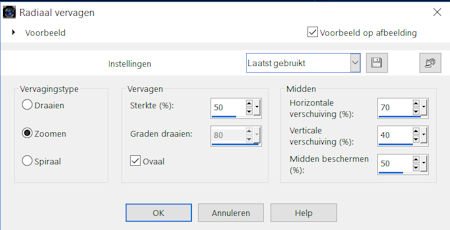
5. Lagen, dupliceren.
Effecten, insteekfilter, Unlimited 2.0, Andrews filter11, Nightmare 2 met deze instellingen :
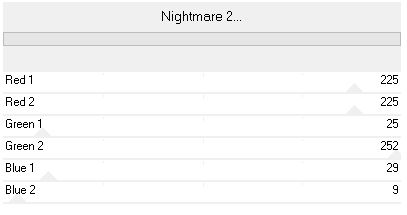
6. Lagen, nieuwe maskerlaag, uit afbeelding, zoek Narah_mask_0722.jpg, luminantie van bron aangevinkt.
Lagen, samenvoegen, groep samenvoegen.
7. Activeer je onderste laag.
Selecties, selectie laden/opslaan, selectie laden van schijf, zoek je selectie Lydia 180,
zet vinkjes bij selectie vervangen en luminantie van bron klik oke.
Selectie, laag maken van selectie.
8. Effecten, textuur effecten, textuur, Zoek je ks.avondroodtextuur.jpg., en zet hem op deze instellingen:
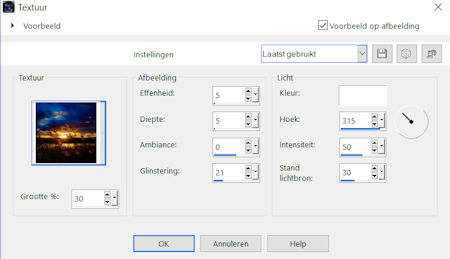
Geef deze laag een slagschaduw V & H 10, dekking 90, vervagen 5, kleur zwart.
9. Activeer weer je onderste laag (raster 1)
Selecties, selectie laden/opslaan, selectie laden van schijf, zoek je selectie Lydia 181, klik oke.
Selectie, laag maken van selectie.
10. Effecten, textuur effecten, bont, met deze instellingen:
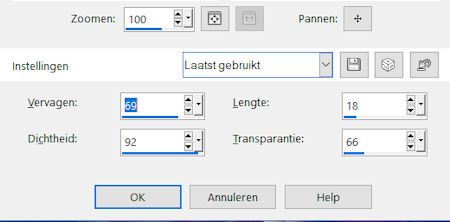
Aanpassen, scherpte, nog scherper.
Niets selecteren.
11. Activeer je 2e laag van boven in je lagenpalet. (tot laag gemaakte selectie)
Lagen, samenvoegen, 2 keer omlaag samenvoegen.
12. Je onderste laag is geactiveerd. (raster 1)
Selectie(s), aangepaste selectie. Boven 0, 0nder 100, links 0, rechts 850.
Selecties, laag maken van selectie.
Sluit je twee bovenste lagen.
En activeer je onderste rasterlaag.
Selecties, selectie bewerken (rood)
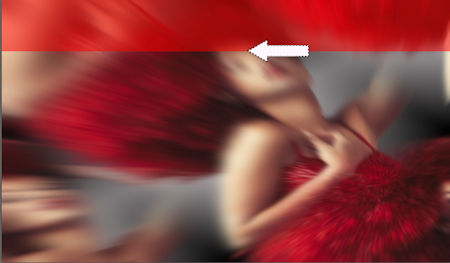
13. Schuif dit rode deel nu met je gereedschap verplaatsen, recht naar beneden tot op je lineaal ongeveer 220 pixels.
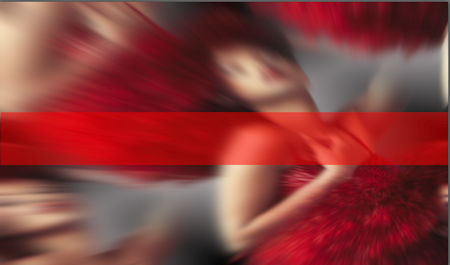
Selecties, bewerken.
Selecties, laag maken van selectie.
Niets selecteren.
14. Activeer weer je bovenliggende laag (tot laag gemaakte selectie) en open je twee bovenste lagen weer. Lagen, samenvoegen, omlaag samenvoegen.
Lagen, schikken, omhoog.
15. Effecten, geometrische effecten, perspectief horizontaal.
Vervorming op 70, vinkje bij transparant.
16. Effecten, vervormings effecten, spiraal graden op 484.
Afbeelding, omdraaien.
17. Activeer nu je selectie gereedschap (k) Schuif je bovenkant nu naar beneden tot op 250 pixels.
18. Activeer nu je avondrood png, bewerken, kopiëren.
Terug naar je afbeelding.
Bewerken, plakken als nieuwe laag.
Effecten, afbeeldings effecten, verschuiving, H. Versch. 0, V. Versch 30, transparant en aangepast aangevinkt. Klik oke.
19. Lagen, dupliceren.
Effecten, afbeeldings effecten, verschuiving, H. Versch. 300, V. Versch -80. Klik oke. Lagen dupliceren.
20. Afbeelding, spiegelen.
Effecten, afbeeldings effecten, verschuiving, H. Versch. 0, V. Versch -10. Klik oke.
Zet de laagdekking op 64.
Lagen, samenvoegen, 3 keer omlaag samenvoegen.
21. Laad opnieuw je selectie 181 en klik delete.
Geef slagschaduw V & H -10, dekking 90, vervagen 35. Kleur Zwart.
Niets selecteren.
22. Lagen, samenvoegen, alle lagen samenvoegen.
Bewerken, kopiëren.
Afbeelding, randen toevoegen, geen vinkje bij symetrisch, boven en onder 30, links en rechts 70. Kleur wit.
23. Klik met je gereedschap toverstokje in je witte rand.
Lagen, nieuwe rasterlaag.
Bewerken, plakken in selectie.
Niets selecteren.
Afbeelding, spiegelen, omdraaien.
Aanpassen, vervagen, radiaal vervagen, hij staat nog goed, klik oke.
24. Activeer je onderste laag en klik opnieuw in je witte rand.
Activeer dan je bovenste laag.
Lagen, samenvoegen, omlaag samenvoegen. Effecten, insteekfilter, AAA Frames, Foto frame, zet width op 130, de rest staat goed. Klik oke.
25. Geef deze laag een slagschaduw V & H 10, de rest staat goed.
Selecties, omkeren.
Opnieuw de slagschaduw V & H -10.
26. Selecties, wijzigen, selectie randen selecteren, buiten en anti alias aangevinkt en rand breedte 3. Lagen, nieuwe rasterlaag.
Zet je voorgrond kleur op #1a5484.
Vul hiermee je selectie.
Niets selecteren.
Lagen, nieuwe rasterlaag zet op deze laag je naam of handtekening.
Afbeelding randen toevoegen 3 pixels met je nieuwe voorgrond kleur.
27. Activeer nu MR_Red by Mara Saiz.pspimage.
Bewerken, kopiëren.
Terug naar je afbeelding, bewerken, plakken als nieuwe laag.
Afbeelding, formaat wijzigen met 70%, geen vinkje bij alle lagen.
Schuif haar nu naar links net op de buitenste blauwe rand.
28. Activeer je red scarf png.
Bewerken, kopiëren.
Terug naar je afbeelding, bewerken, plakken als nieuwe laag.
Schuif hem om de nek van je dame. (zie v.b.)
Lagen, samenvoegen, omlaag samenvoegen.
Geef deze laag een slagschaduw, hij staat goed.
29. Lagen, samenvoegen, alle lagen samenvoegen.
Afbeelding, formaat wijzigen, 750 Pixels breed, vinkje bij alle lagen.
Aanpassen, scherpte, verscherpen.
30. Activeer nu je button, bewerken, kopiëren.
Terug naar je afbeelding, bewerken, plakken als nieuwe laag.
Effecten, afbeeldings effecten, verschuiving, H. versch. 347, V. Versch.165.
Bewerken, kopiëren speciaal, samengevoegd kopiëren.
31. Start animatie shop op.
Bewerken, plakken als nieuwe animatie.
Terug naar psp.
Effecten, afbeeldings effecten, verschuiving H. Versch. 0, V. Versch. -45.
Bewerken, kopiëren speciaal, samengevoegd kopiëren.
Naar A.S. bewerken, plakken na active frame.
32. Terug naar psp.
Herhaal afbeelding, verschuiving met dezelfde instellingen.
Bewerken, kopiëren speciaal, samengevoegd kopiëren.
Opnieuw naar A.S. bewerken, plakken na active frame.
33. Herhaal regel 32 nog 5 keer.
Je hebt nu 8 frames.
We blijven nu in A.S., Klik in frame 1, druk op de toets shift en klik daarna in het 7e frame.
Bewerken kopiëren.
Klik nu in je 8e frame, bewerken, plakken na actieve frame.
Animatie, frame volgorde omkeren.
Je hebt totaal 15 frames.
Klik in je eerste frame.
Bewerken, alles selecteren.
34. We blijven nu in A.S.
Open je onderlaag png., in A.S.
bewerken, kopiëren.
Bestand, nieuw, afmeting 364 X 327 pixels, zet een vinkje bij transparant, klik oke.
Bewerken, plakken in geselecteerd frame.
35. Effecten, beeld effect invoegen, zet je instellingen zo:
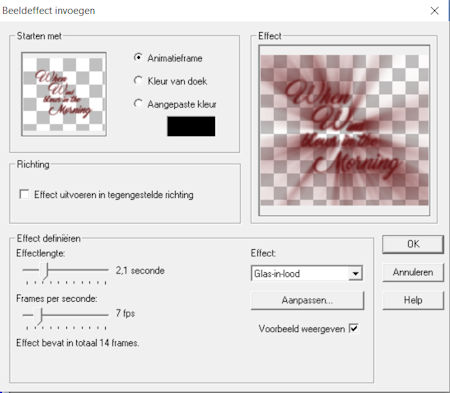
36. Als je dit gedaan hebt klik je op aanpassen en kijkt of alles zo staat:
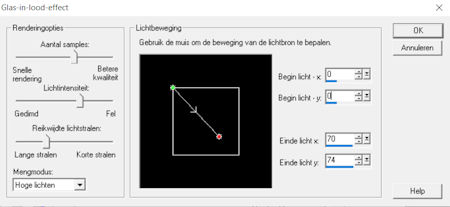
klik oke.
37. Je hebt ook nu weer 15 frames.
Bewerken, kopiëren.
Terug naar je grote afbeelding, bewerken, plakken in geselecteerde frames.
Zet je wazige tekst boven tegen de rand. (kijk even op het voorbeeld)
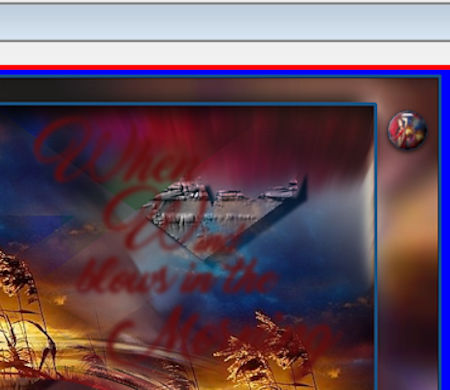
38. Open nu je tekst png in A.S., bewerken, kopiëren.
Klik nu op herhaald plakken.

Terug naar je grote afbeelding
Bewerken, plakken, in geselecteerd frame.
En plaats je tekst precies op je wazige letters.
39. Nu nog even de snelheid een klein beetje aanpassen.
Animatie, eigenschappen voor frame, zet bij tijd weergeven 21 in je venstertje.
40. Bestand, opslaan als, geef je crea nu een naam.
En klik op opslaan. Dan 3 keer op volgende en 1 keer op voltooien.
Dat was het dan weer.
De les is getest door Leontine.
